Codesys简介
codesys是由德国欧德神思开发建立的一款平台级的软件,工作中接触最多的是Codesys IDE 与Codesys RTE ,还有其他很多很强大的功能如支持树莓派等。之所以认为codesys是一款平台级的软件是因为它建立了一个自动化领域几乎没有门槛的平台,并支持二次开发。我所认识到的欧姆龙PLC,汇川中大型PLC的编程环境都是基于Codesys进行了二次开发。由于最多接触的是Codesys RTE,其他的知之甚少,所以只对它的这一部分进行学习总结。
优与劣
PLC自1969年问世以来,发展了50多年的历史,而目前PLC可以大致分为两类,硬PLC,即如西门子系列,三菱系列,欧姆龙系列等硬件为主的PLC;软PLC,则是以codesys为代表的一批以软件为主的PLC。Codesys RTE 属于软PLC的一种,它的优势在于:
1.编程简单,它可以在任何一款计算机中使用,继承了PLC编程语言,如梯形图,顺序功能图,ST等等,编程简单快捷
2.通用,各类PLC的程序都可以兼容使用
3.成本低,获得RTE授权之后可以带理论上无限的轴,相较于其他硬PLC成本低了太多太多
4.兼容,支持多种通讯协议,可以由codesys搭配各种集成硬件使用
然而在他强大的优势下,也有劣势:
1.稳定性依赖于工控机的性能与操作系统的稳定性
2.实时处理能力相对于硬PLC有一定的差距但是差距不大(由操作系统决定)
入门
codesys入门基本技巧可以到WX搜索codesys微课小程序中学习,Codesys自动化应用编程实战训练营中学习即可,微课中介绍了codesys的绝大部分的功能以及名词解释,建议多多观看学习。
另外,安装完codesys之后自带的手册也可以学到很多东西
1.下载安装
链接:百度网盘codesys
提取码:28h7
安装过程很简单,
编程环境安装就一直点是就可以,
RTE就需要注意选择运动控制 我们一般选择 soft motionRTE,不选controlRTE
压缩包里的是CODESYS_RTE,剩下的是16版本和18版本(64位)的codesys编程环境,
自学者只需要安装运行环境即可,每天有120分钟的体验卡

或者无法忍受百度网盘的下载速度可以去官网下载http://codesys.cn/
2.软PLC在哪里?
在工程项目上,一般都会配有Codesys授权过的软PLC,就是在控制器上安装的codesys RTE软件,在右下角系统托盘里可以看到
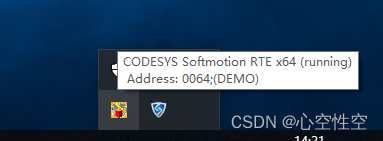
这一个就是没有得到授权的软PLC,不能进行轴控(如果表述有错误,请大佬们多多指正)
它之所以可以在Windows系统下实现PLC的功能,是因为它独占了一个CPU核心。
自学者可以codesys编程环境安装完成之后,在开始菜单里,找到Codesys文件夹,打开第一个图标,
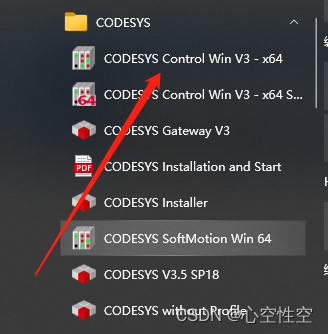
或者目前选中的这个图标,就可以拿到2小时的软PLC体验卡了,一般情况下,可以写完程序后再使用体验卡进行测试
3.新建工程
一般情况下,第一次搭建项目工程会选择标准程序,然后按照选择的设备型号进行工程搭建,在更多情况下是拿别人做好的程序,然后删的只剩下一个框架,然后我们再把自己的程序搭建起来
新建工程可以选择标准工程,然后选择设备(自学者选择体验卡名字的设备,工程上按照实际形况来),选择编程语言,一般选择梯形图或者ST语言
4.将程序发给别人
文件-工程存档-保存存档-勾选所引用的库-保存
这样保存下的程序包含了所有的信息,其他人用这个程序时就是原装的了
小技巧分享
编程技巧
1.自动保存程序
一名合格的码农首先要必备的技能便是 Ctrl+s ,辛辛苦苦写的BUG可不能因为意外而搞丢了啊(此处应该有狗头)
因此,推荐 工程-选项-加载与保存-勾选创建备份文件,每次自动保存,时间改为5分钟。
万一出现了如断电闪退等问题,也可以找回5分钟前的程序,方法有两个,1是打开编辑的程序,会提示有自动保存的文件,打开自动保存的文件夹即可,2是没有提示自动保存文件,那就只能找到程序所在的文件夹,找到文件名与程序文件名一致但后缀为.backup的文件,将该文件复制到其他文件夹并改后缀为.project,即可打开备份的程序,不过可能是改之前的,能保证基本盘不丢(狗头)
2.程序模块化
将一些重复的程序归纳成自己的FB/FC块,比如报警模块,轴控模块等等,方便自己在做下一个项目的时候直接拿来调用,
比较固定的设备可以做一些DUT结构体,比如四轴,六轴机器人等等,便于程序调用。
调试技巧
1.下载PLC程序时,经常提示找不到设备: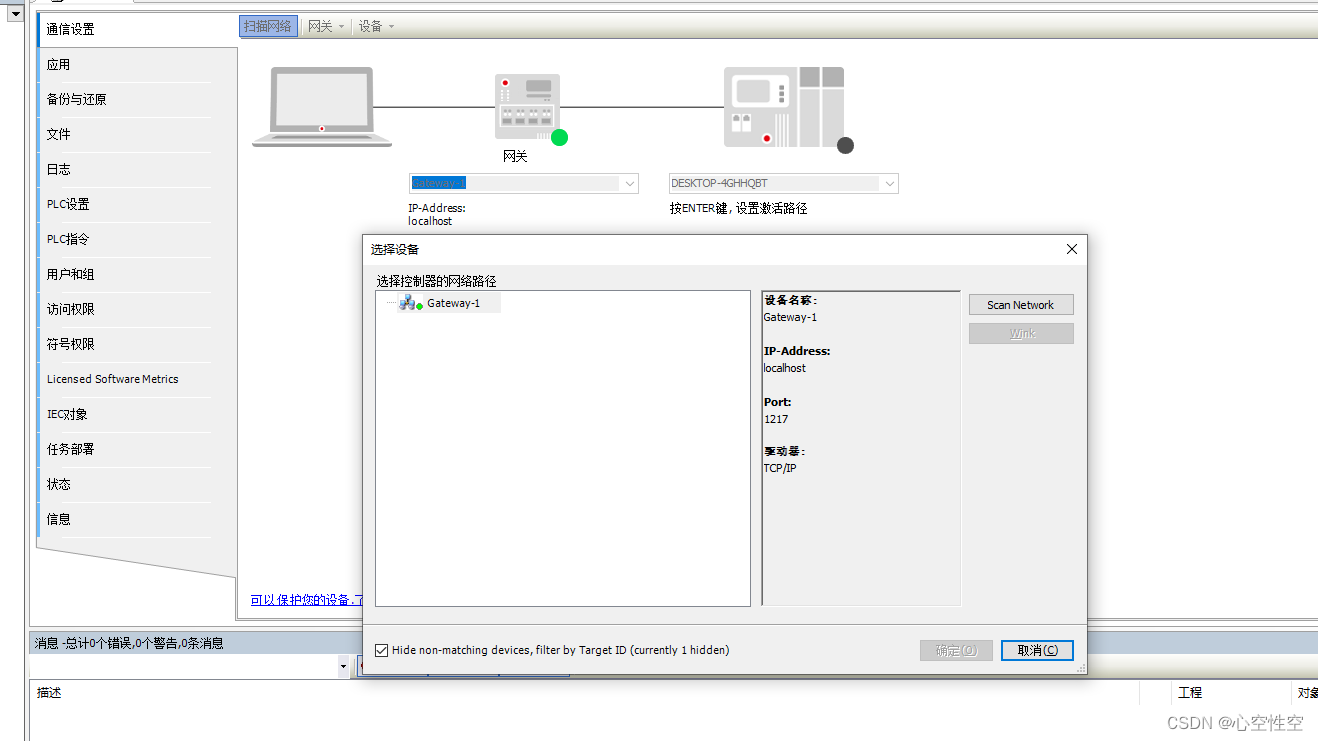
1.程序文件中的设备配置是否与机器里的设备一致,比如是不是统一的64位系统或者32位系统
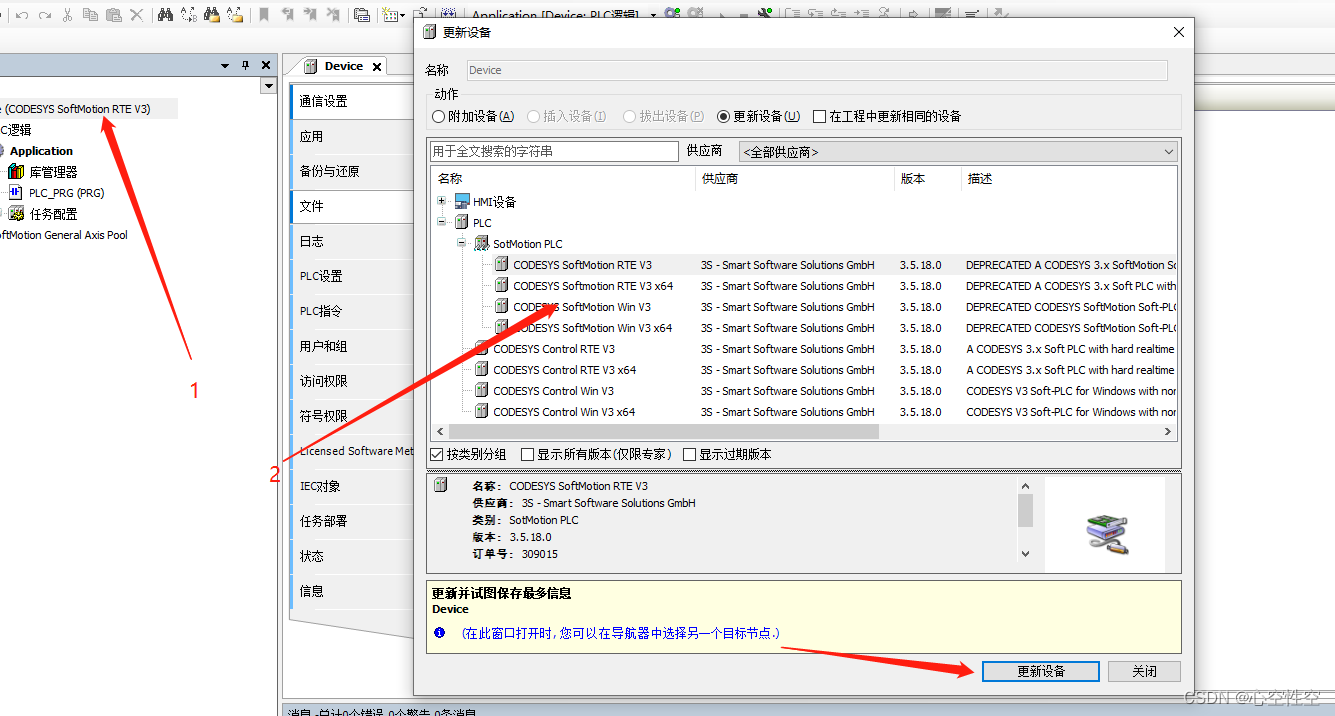
2.查看工控机里的RTE是否在启动状态

如果是STOP的话,右键然后点击START PLC
3.IP地址是否在同一网段
检查电脑是否与工控机在同一网段,可以PING一下
4.防火墙是否关闭
5.网线有没有问题
2.与西门子PLC进行ProfiNet通讯
(1)拥有全授权情况下直接与西门子进行ProfiNet通讯
(2)只有EtherCat授权进行EtherCat转ProfiNet,需要一台PN网关
这里进行大多数工控情况:
PROFINET 总线中做为从站,连接到 ETHERCAT 总线中做为从站
我们购置了一台PN网关
这种情况下的通讯原理如下图:

1)首先进行西门子PLC端配置从站
- 安装设备描述GSD文件
- 在“设备和网络”中添加网关
- 给网关分配 PLC,构建 Profinet 链接
- 双击网关的图标,进入设备视图,设置网关的 IP 地址、子网掩码、设备
名称 - 在线访问----修改实际 PLC 和网关的 IP 地址和名称(IP 地址要和实际的
PLC 地址在同一网段,名称要和网关一致) - 配置读写数据,双击添加数据端口,可根据数据所需情况自由添加
- 将程序编译下载即可实现 S7-1200 读写设备的数据。
2) 按照网关要求配置EtherCat数据长度,这里的数据长度尽量与西门子PLC对应
3)配置EtherCat端
- 安装设备描述xml文件
- 添加EtherCat主站,确定端口Mac地址
3.扫描设备,将设备全部复制
4.在线并更新
数据测试:
这里需要注意,西门子PLC的数据是高低位颠倒的,而且在使用时注意位置溢出,
如W10对应B10与B11 W11对应B11与B12 W12对应B12与B13
所以,在使用时需注意字类型数据在使用时要跳一位,如W10 W12 W14 W16,才可以保证数据不会位置溢出错乱
同时要注意 西门子输出对应Codesys输入,Codesys输出对应西门子输入

位置颠倒问题这里网关有拨码开关可以控制,按照说明书更改即可
或者可以写一段程序,将高低位字节转换组合即可






















 426
426











 被折叠的 条评论
为什么被折叠?
被折叠的 条评论
为什么被折叠?








